
时间:2021-01-21 06:04:27 来源:www.win10xitong.com 作者:win10
windows系统已经非常普及了,而且稳定性也相当的高。但是还是会遇到很多问题,比如win10怎么添加和删除输入法就是其中一个。估计还会有更多的网友以后也会遇到win10怎么添加和删除输入法的问题,所以今天我们先来分析分析,要是你不愿意找别人来帮助解决你的win10怎么添加和删除输入法问题可以一步步的采取下面这个流程:1、win10操作系统默认自带了输入法,而且排序靠前,刚使用win10的电脑不太熟悉,输入法也不是常用的;2、在电脑桌面右下角点击输入法图标,然后点击“语言首选项&rdquo就可以很容易的把这个问题解决了。大伙还是没有明白的话下面我们就一步一步的详细说说win10怎么添加和删除输入法的详尽操作手段。
如何在win10中添加和删除输入法
1.win10操作系统默认有自己的输入法,排名第一。刚用win10的电脑不熟悉,输入法不常用;

2.点击电脑桌面右下角的输入法图标,然后点击“语言首选项”;
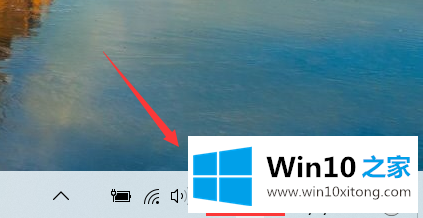
3.在打开的设置界面中,可以看到语言端有一个“中文(中华人民共和国)点击”选项
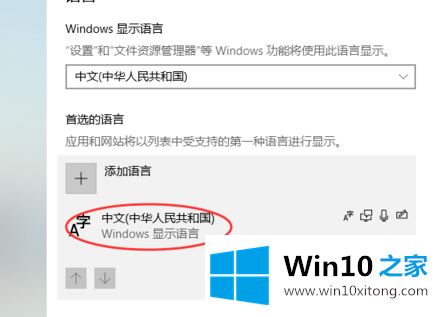
4.在键盘设置界面的左侧,可以看到电脑上已经打开的输入法。选择不需要的输入法,点击〖删除〗按钮,删除该输入法;
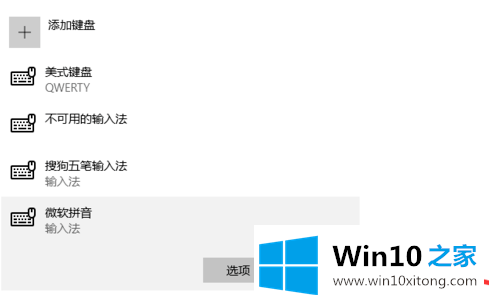
5.如果要添加输入,如‘拼音输入法’,点击添加键盘选择要添加的输入法;
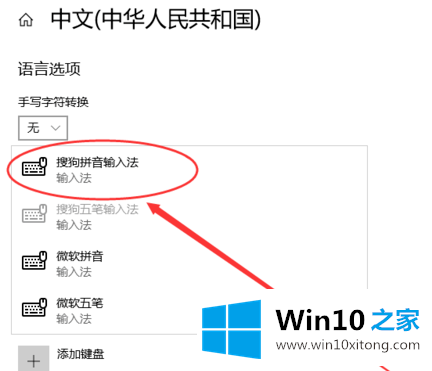
6.如果添加时计算机没有可选的输入法,则需要在计算机上安装该输入法。百度点击“一种拼音输入法”,然后下载安装。安装完成后,参照以上步骤进行添加;
win10怎么添加和删除输入法的详尽操作手段的全部内容到这里就告一段落了,你学会了吗?如果还没有解决这个问题,欢迎留言给本站。